電腦用久了,總會遇到系統故障、無法開機等最後無奈選擇重灌系統。所以今天的文章主要要教大家如何自己製作Mac系統安裝USB隨身碟,並在系統需要修復或是重灌的時候如何正確使用一個隨身碟重灌Mac電腦。感興趣的朋友趕緊先將文章收藏起來再慢慢閱讀、研究吧!
首先,大家要知道什麼情況下需要重灌電腦。
何時需要重灌Mac系統?
如果符合以下幾點,那就說明您的Mac需要重灌:
- 系統異常,無法靠修復或系統設定來完成。
- 系統大版本更新,藉由乾淨安裝來讓Mac升級後更加穩定。
- Mac中毒,例如安裝了像 MacKeeper這類騙人的軟體。
- 二手轉賣前,需要重灌電腦保護隱私。
製作Mac系統隨身碟
想要製作Mac系統安裝隨身碟,首先要先準備8GB以上的隨身碟,並進行命名,如“belva”。注意:製作重灌系統的隨身碟會自動格式化,請先確保裡頭沒有其他重要檔案。
步驟1. 將隨身碟連接電腦後,打開“應用程式”>“工具程式”>“終端機”。
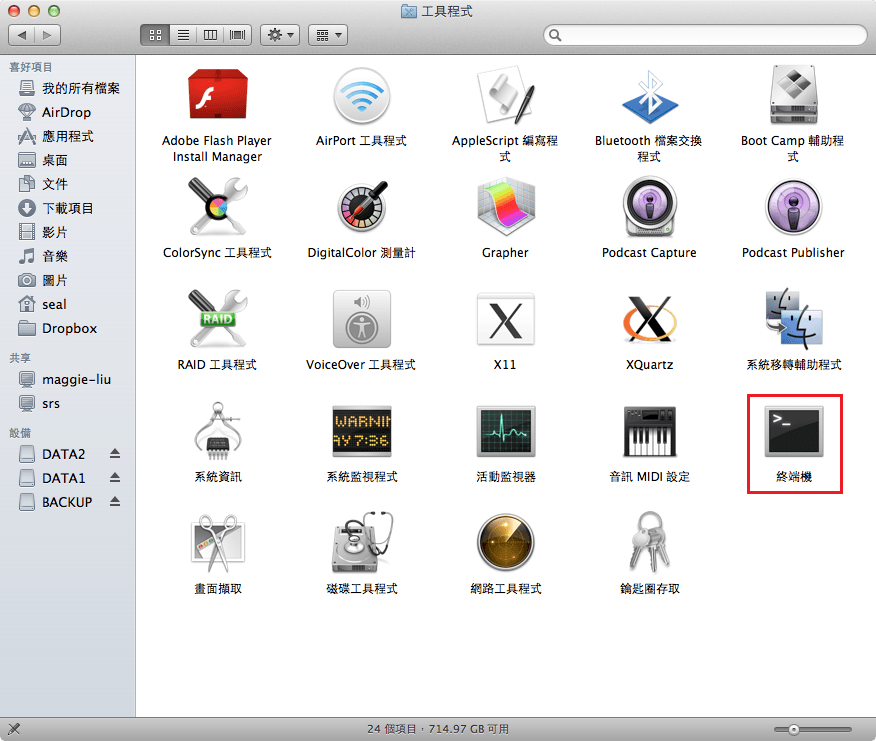
步驟2. 打開終端機後,把下面的指令複製貼上到終端機裡頭。
sudo /Applications/Install\ macOS\ Sierra.app/Contents/Resources/createinstallmedia –volume /Volumes/隨身碟名稱 –applicationpath /Applications/Install\ macOS\ Sierra.app
步驟3. 按下“Enter”鍵後,輸入使用者密碼Pwssword再按“Enter”鍵。
步驟4. 接著進行最後的確認,如果沒什麼問題的話就輸入“y”後再按下“Enter”鍵就開始製作了。
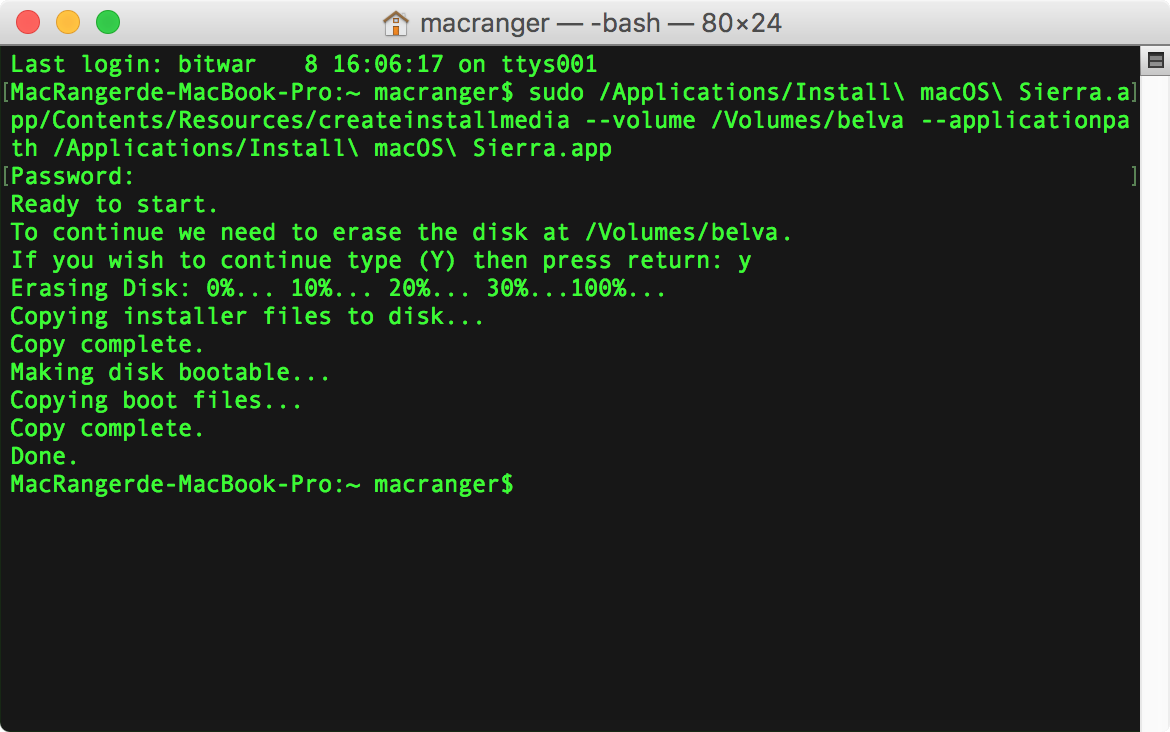
製作完會看到Done,就是代表安裝隨身碟製作完成了。同時原本命名“belva”的隨身碟也變成了“Install macOS Sierra”。
重灌Mac步驟
步驟1. 將Mac電腦關機,再長按鍵盤上的“option”鍵,打開“電源”鍵,這時就會跳出選擇開機的硬碟“Install macOS Sierra”,選擇好目標後,等待片刻就會進入系統隨身碟了。
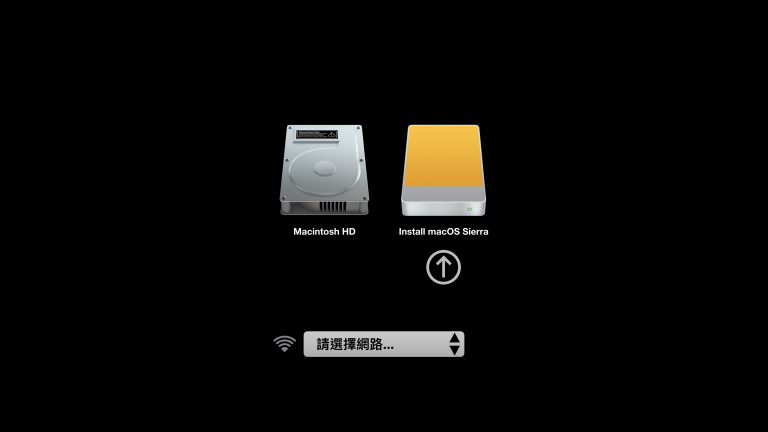
步驟2. 選擇系統語言後,單擊選單列中的“工具程式”,並選擇“磁碟工具程式”。
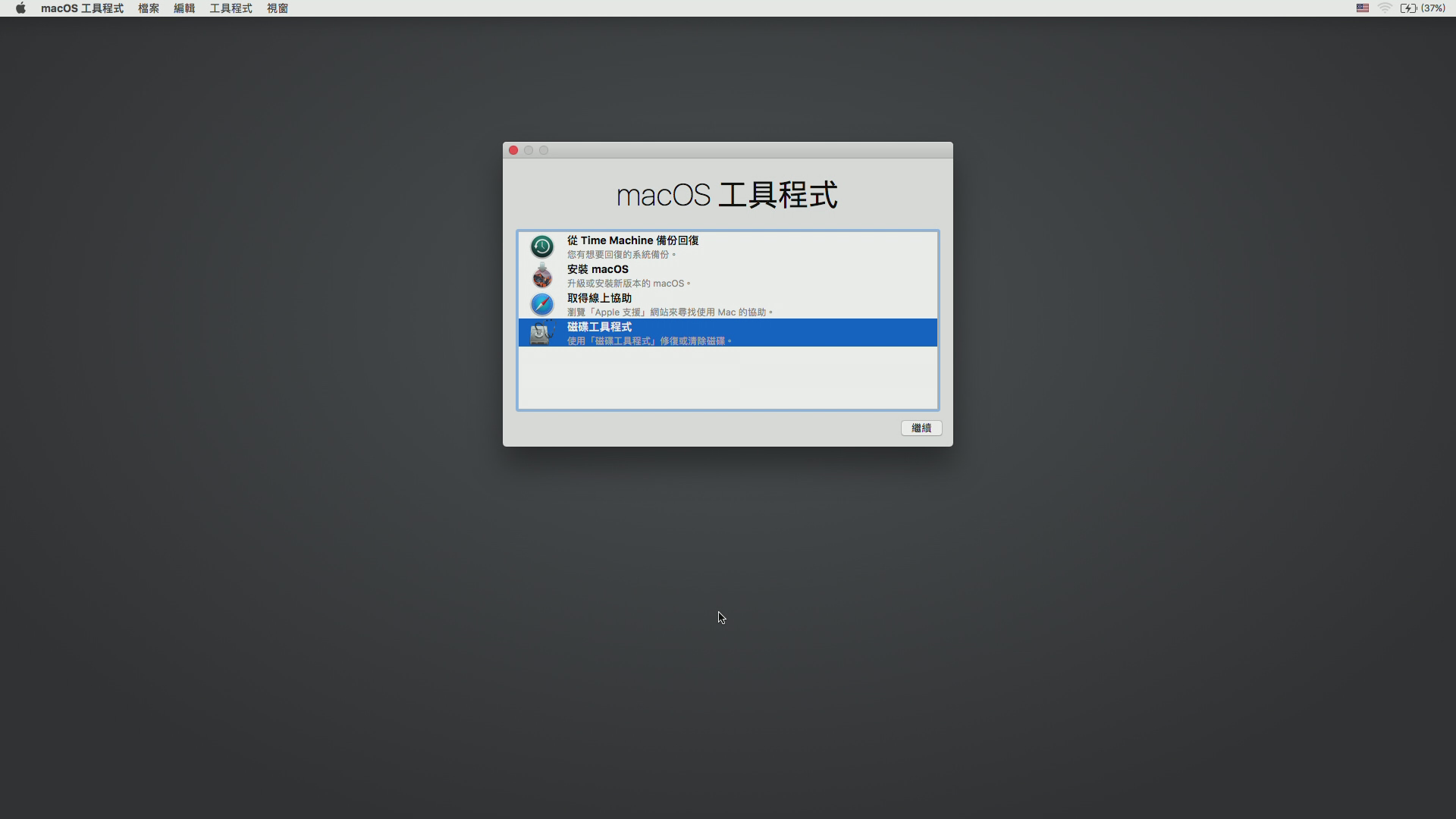
步驟3. 點選左側原來的系統安裝碟,再選擇中間的“清除”。
步驟4. 跳出的視窗就是要進行格式化的動作,名稱就輸入“Macintosh HD”,另外兩個設定就照著圖片所示,最後按下“清除”。
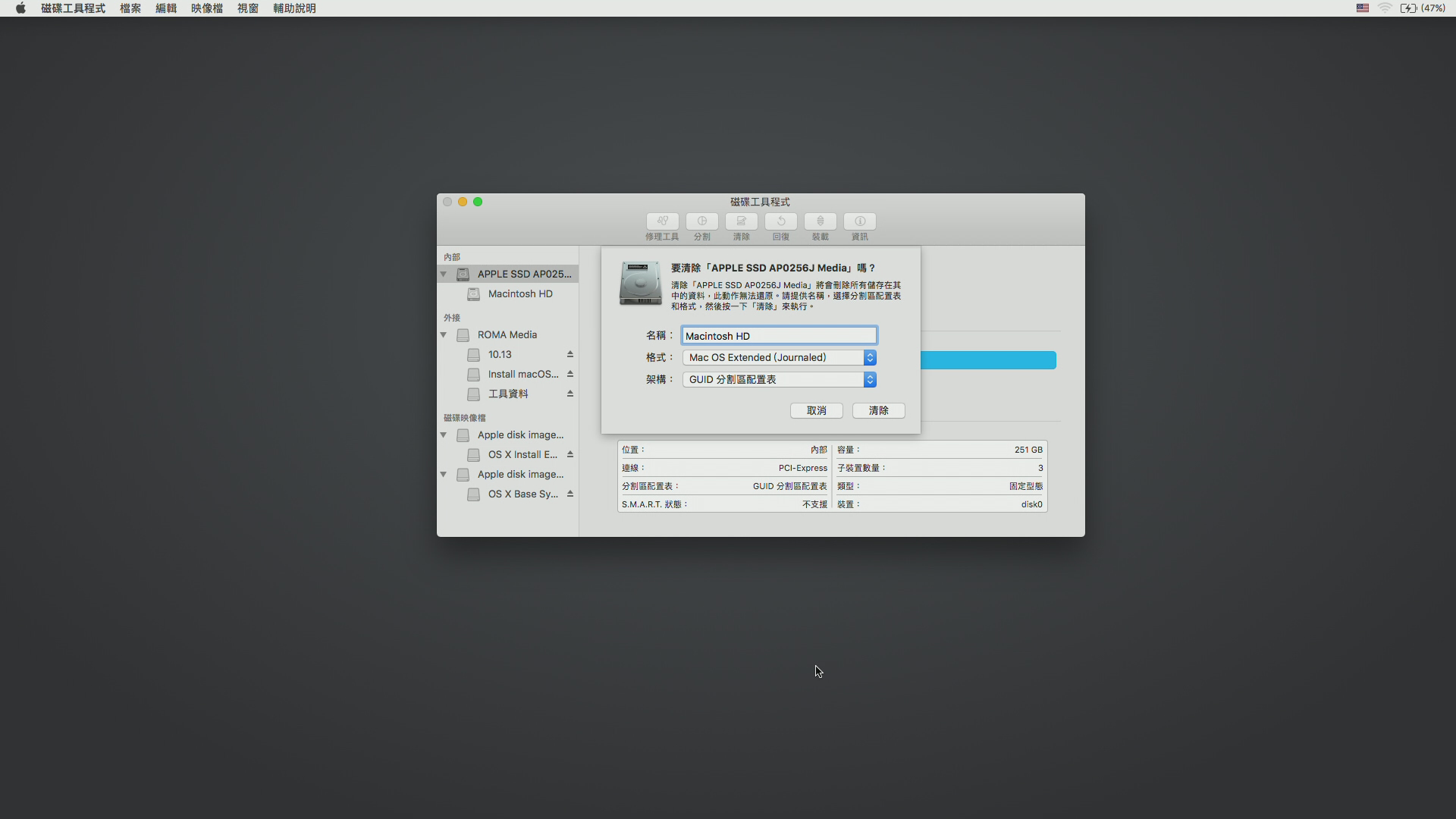
步驟5. 回到原來的工具程式頁面,點選“安裝 macOS”。
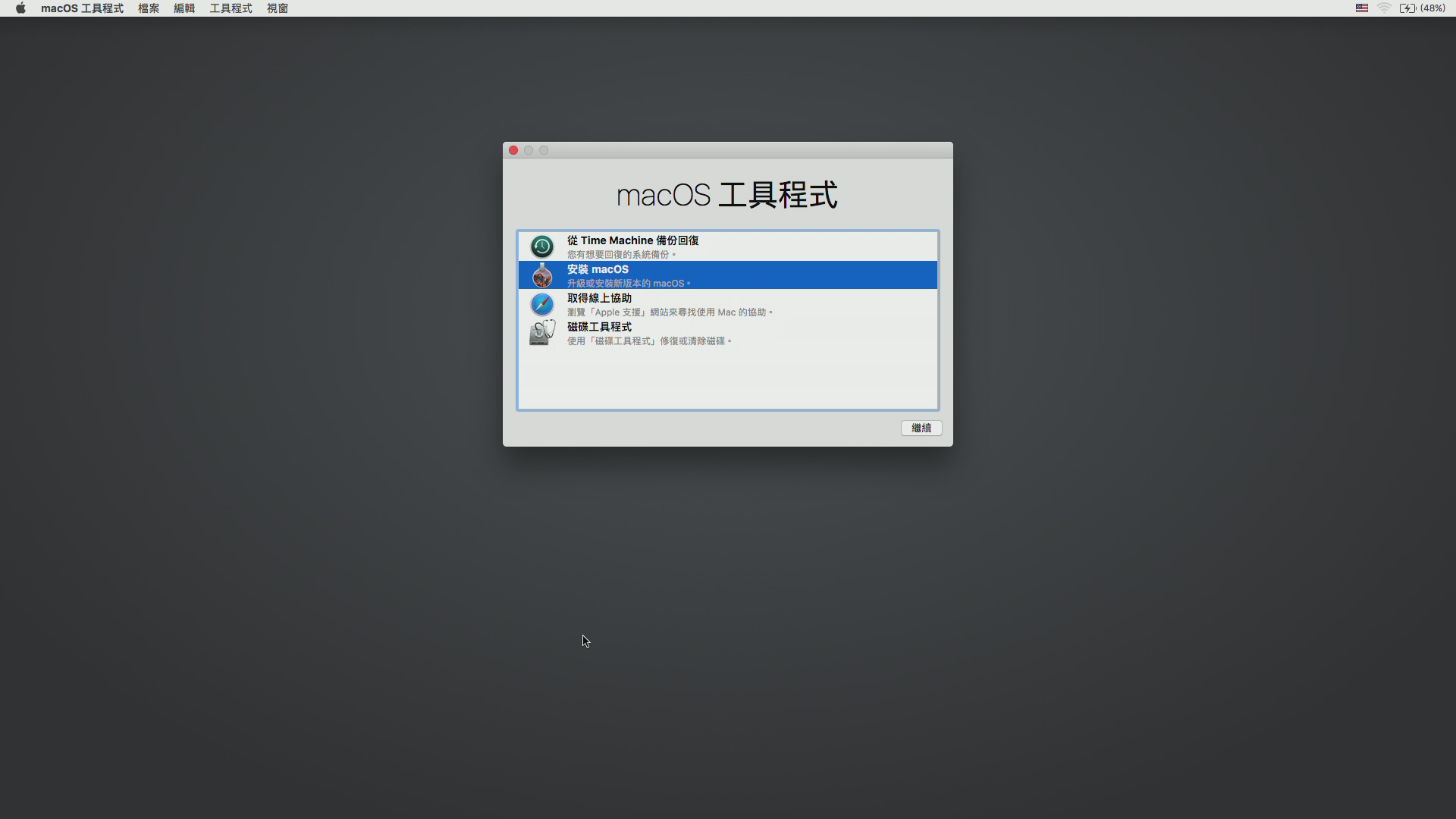
步驟6. 按照提示,點選“繼續”、“同意”。在選擇安裝系統的磁碟機頁面上,需要注意的是,必須選擇剛剛清除好的硬碟“Macintosh HD”!
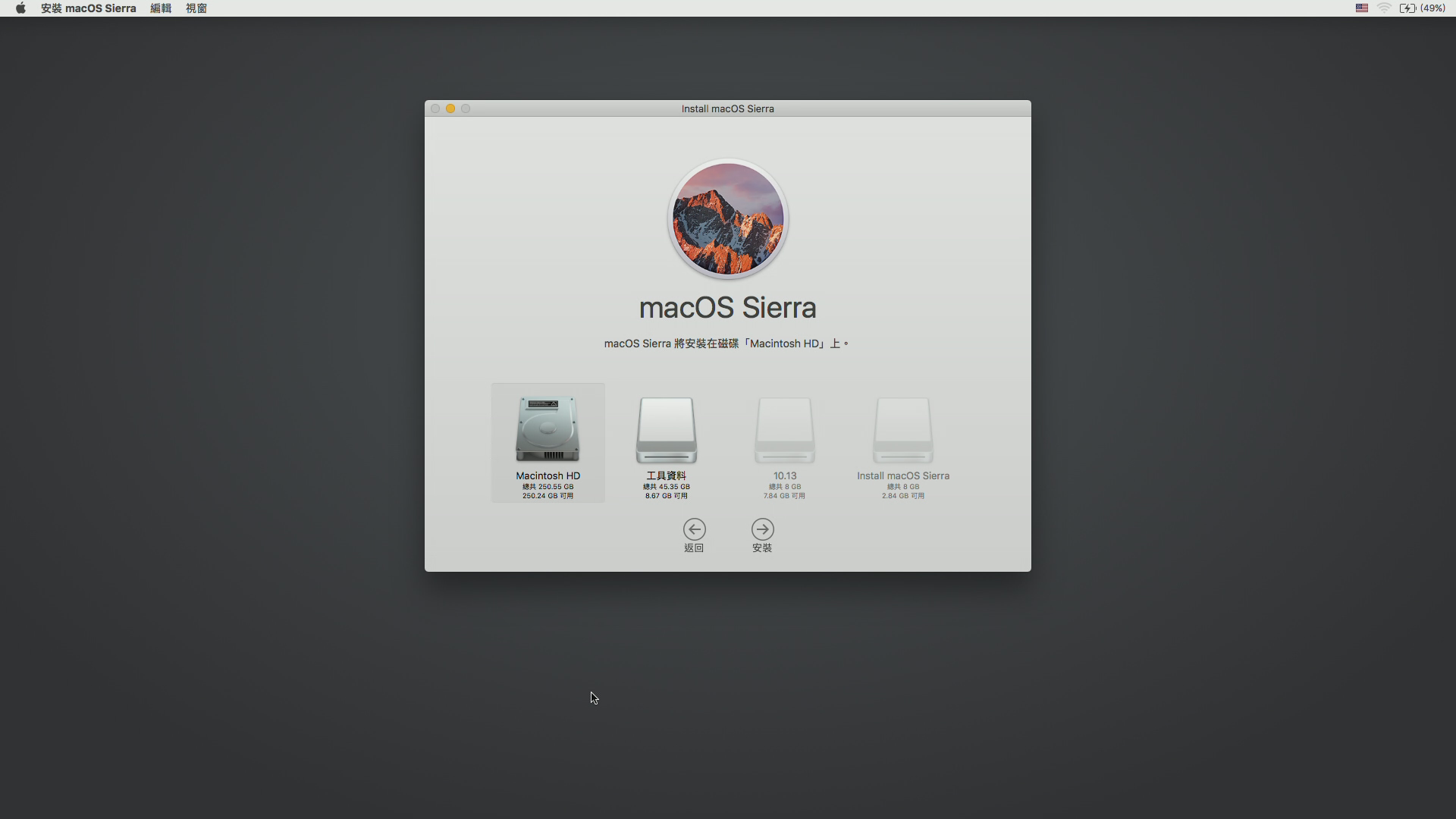
到這裡,等待一段時間重灌Mac電腦就完成了,接下來跟全新電腦一樣的開機步驟,選擇國家、語言、使用者名稱與密碼等。
如果您的Mac需要重灌,不妨用這個方法試試吧。
